Encontrar referencias circulares (Microsoft Excel)
Cuando Michael abre un libro de trabajo en particular, Excel le informa que contiene referencias circulares. El problema es que Michael no puede averiguar dónde está esa referencia circular. Por tanto, está buscando la mejor forma de localizarlos.
En realidad, hay dos formas de localizar fácilmente cualquier referencia circular. Aquí está el primero:
-
Muestre la pestaña Fórmulas de la cinta.
-
En el grupo Auditoría de fórmulas, haga clic en la herramienta Comprobación de errores. Excel muestra una lista desplegable.
-
Elija referencias circulares. Excel muestra una lista de todas las referencias circulares en su hoja de trabajo.
En este punto tiene un par de opciones. Puede anotar las direcciones de celda que contienen referencias circulares, o simplemente puede hacer clic en una de las direcciones. Si elige la última opción, lo llevarán a esa celda y podrá realizar los cambios necesarios. A continuación, puede repetir los pasos anteriores hasta que se resuelvan todas las referencias circulares. Si elige la primera opción, simplemente vaya a cada una de las celdas de la lista anotada y realice cambios para resolver las referencias.
Hay otra forma de localizar referencias circulares. Tenga en cuenta que cuando abra el libro de trabajo, después de descartar la notificación sobre las referencias circulares, cerca de la esquina inferior izquierda del libro de trabajo verá un indicador «Listo» en la barra de estado. Justo a la derecha de eso debería haber un indicador de la primera referencia circular en la hoja de trabajo activa. (Ver figura 1)
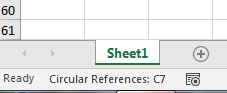
Figura 1. Las referencias circulares se indican en la barra de estado.
Si sabe que su libro de trabajo tiene referencias circulares pero no ve el indicador, podría estar en una hoja de trabajo diferente. Haga clic en cada hoja de trabajo hasta que vea la notación. Luego puede ir a la celda indicada y cambiar la fórmula para deshacerse de la referencia circular.
Debe tener en cuenta que es posible indicar a Excel que permita referencias circulares. (Son válidos en algunos escenarios). Esto se hace cambiando la casilla de verificación Habilitar cálculo iterativo en la pestaña Fórmula del cuadro de diálogo Opciones de Excel. Si esta opción está habilitada, nunca verá un aviso sobre referencias circulares y no podrá ubicar ninguna en el libro de trabajo. ¿Por qué? Bueno, porque le dijiste a Excel que estaba bien que estuvieran allí y, por lo tanto, no son un error.
ExcelTips es su fuente de formación rentable en Microsoft Excel.
Este consejo (13701) se aplica a Microsoft Excel 2007, 2010, 2013, 2016, 2019 y Excel en Office 365.